- スマートフォンで体重米のカードを作りたい人
- 家にプリンターがなく、カード印刷の仕方がわからない人
- おしゃれな体重米を作りたい人
スマホで体重米のカードを作るには?

結婚式の両親への贈呈品にぴったりの、手作り体重米の記事は、当サイトで一番人気のページです。
今回は、
「家にパソコンがないので、できればスマホでカードを作りたい」
「iphoneなどのスマホでCanvaを使うのは難しそう…」
「印刷はどうすればいいの?」
という声にお応えして、新たにページを作りました。是非参考にご覧ください。

改めて作ってみたけど、めっちゃ簡単だったよ!スマホでもパソコンと同じクオリティで作れるから安心してね。
体重米本体とカードの作成が必要
体重米を手作りする場合、「お米の入った本体」と「本体に添えるカード」を作る必要があります。
今回紹介するのは、スマホを使ったカードの作り方。
本体の作り方は以下のページを参考にしてくださいね。
まずはCanvaに登録しよう!
まずはこちらからCanvaの登録をしましょう!
体重米のカードだけでなく、ウェルカムボードや席次表などのペーパーアイテムを作るのにも重宝します。DIYで節約したいプレ花嫁さんたちの必須アイテムです!

通常の無料会員でも大丈夫!でも課金してCanva proで編集した方が、おしゃれなテンプレートが自由に選べるから、細部までこだわって作れるよ!!

あと、無料会員よりも使える機能が多くて、編集が断然楽だった!
忙しい結婚式前に、少しでも楽したい人はCanva proを使うといいよ。

試しにCanva proに登録してみたけど、30日間の無料期間が終わる数日前にメールが届いて助かったわ。
私は楽してサッと作りたかったから、使ってみてよかった!
作り方
Canvaへの登録が完了したら、トップページから以下の手順で作成しましょう。
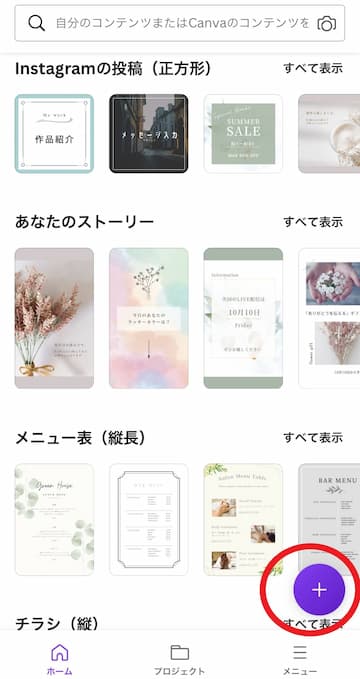
1.トップページの+マークをタップします。
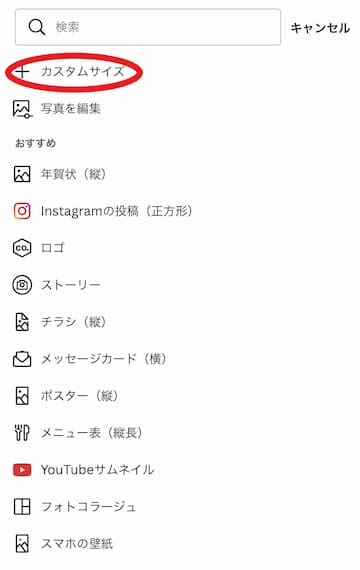
2.カスタムサイズをタップします。
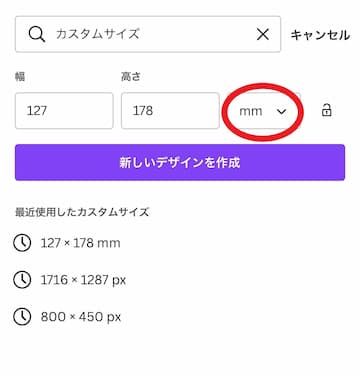
3.サイズを「127mm×178mm」と入力します。単位をmmに変更するのを忘れずに!

出来上がったデータは、後で2L判の写真プリントをするので、2L判サイズにあたる「127mm×178mm」にします!
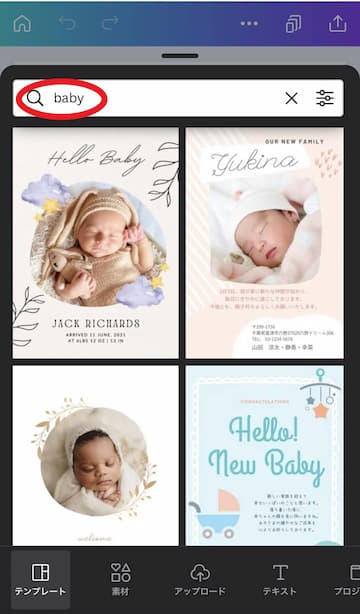
4.顔写真が入れられるおしゃれなテンプレートを使用してデザインしていきます。検索に「はがき」や「Baby」と入力すると、いくつか出てくるので、好きなものを選びましょう。
ただし、無料会員は一部のテンプレートしか使用できないので、ご注意ください。
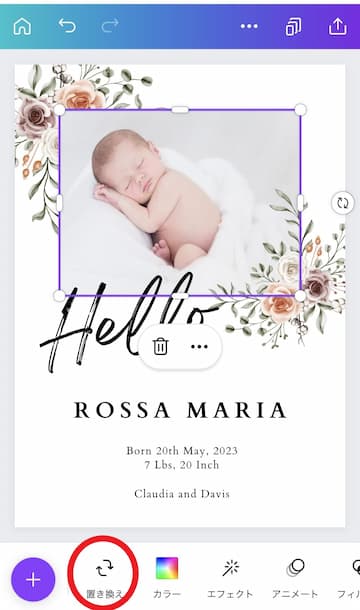
5.今回はこちらのテンプレートを選びました。まずは「置き換え」をタップして、体重米に使いたい写真に置き換えましょう。
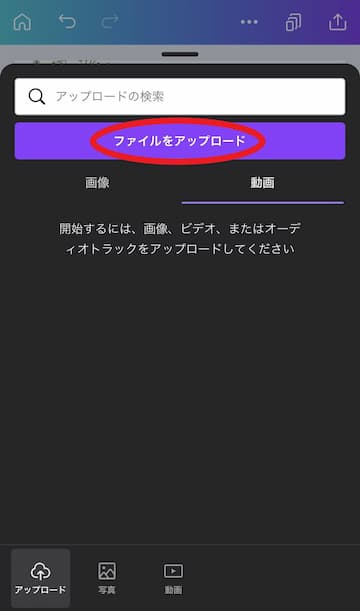
6.「ファイルをアップロード」をタップ。置き換えたい画像をデバイスやアプリから選んでアップロードしましょう。
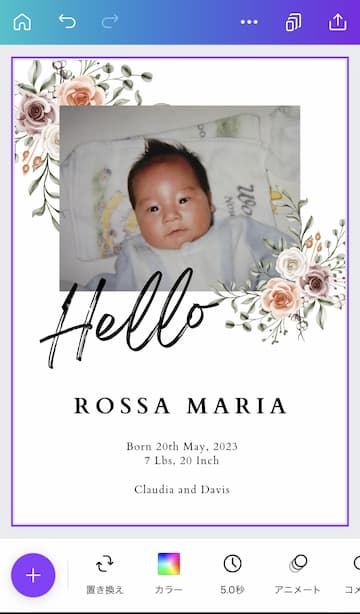
7.置き換えるとこんな感じ。あとは、編集したい部分をタップして、体重米仕様に変更していきましょう。「Birth weight」「出生時体重」「名前」の入力を忘れずに。

基本的に編集したい部分をタップしてから、画像下部のメニューよりどのように編集したいかを選んでいきます。この手順を繰り返して完成させよう!
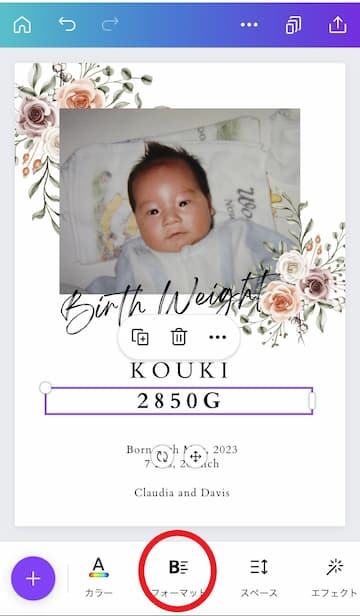
8.出生体重のg(グラム)が大文字になってしまう場合は、編集したい部分をタップして、下部メニューから「フォーマット」を選択してください。
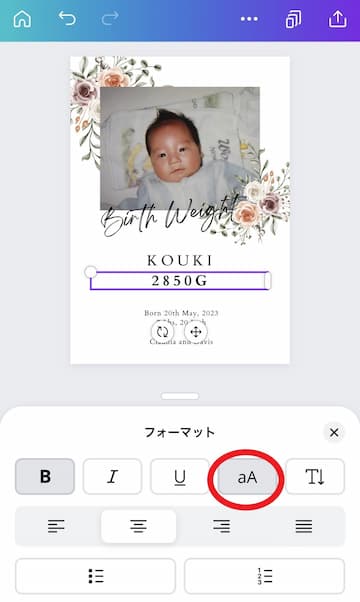
9.フォーマットの赤丸の部分がオンになっている場合(グレー)は、タップしてオフにします。小文字に対応しているフォントであれば、小文字のgになってくれます。

元々小文字に対応していないフォントもあるから、気を付けて!その場合は別のフォントに変更してね。
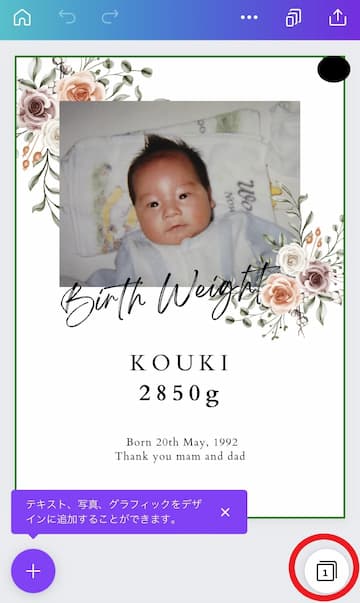
9.完成したら、次は花嫁用の女の子バージョンも作成します。
枠の外のグレーの部分をタップすると、赤い丸部分のような、データが重なったマークが出てきます。こちらをタップ。
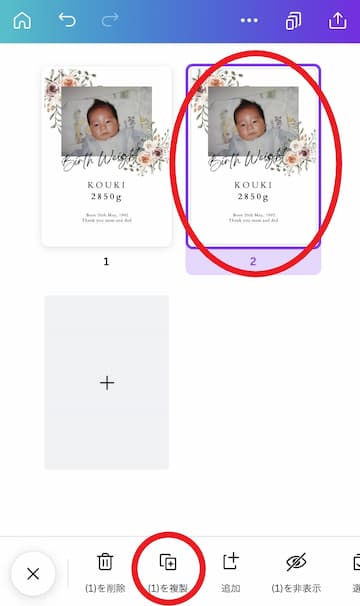
10.「(1)を複製」をタップすると、先ほど作ったデータが複製されます。この複製されたデータ(2)を、先ほどと同じ要領で編集します。写真や名前、体重の部分を、女の子用に変更しましょう。
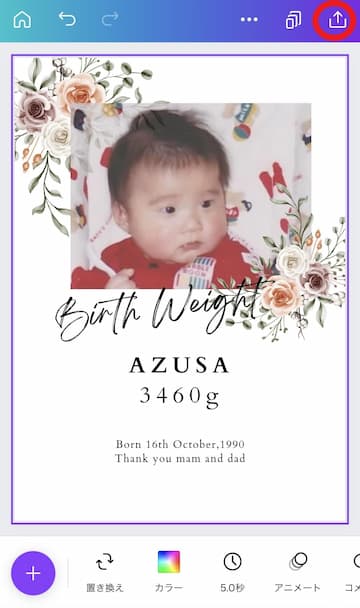
11.女の子分が完成しました。右上の矢印アイコンをタップして、ダウンロードします。
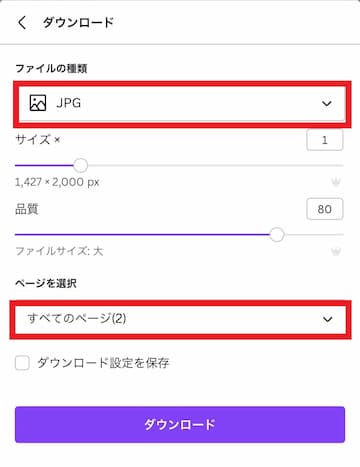
12.ファイルの種類を「JPG」にします。(後のコンビニ印刷に対応していれば、他のファイル形式でも構いません)
ページを選択の部分は「すべてのページ」ではなく、「1ページ」「2ページ」と分けて1回ずつダウンロードしましょう。すべてのページを選んでしまうと、zipファイルにまとめられてしまい、後で処理が面倒になります。
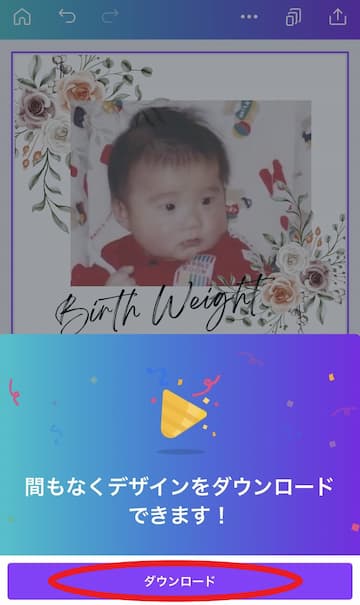
13.「ダウンロード」をタップして完了です。iphoneの場合、ダウンロードしたデータは「ファイル」アプリの「ダウンロード」フォルダに入っているはずです。
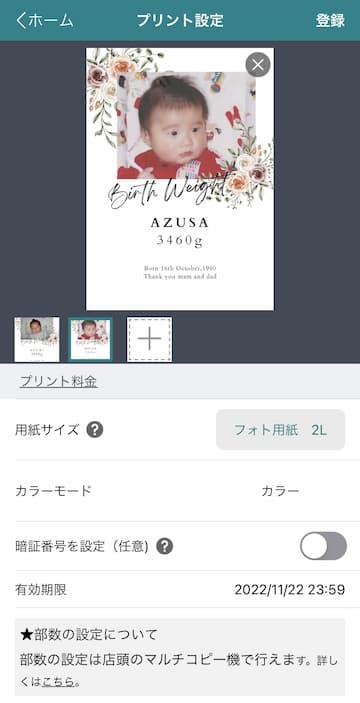
14.出来上がったデータを、コンビニのネットプリントサービスで2Lサイズにプリントします。お近くのコンビニが2L判写真プリントに対応しているかチェックしてください。
ちなみにこちらは、セブンイレブンの「かんたんnetprint」を使用した画面です。
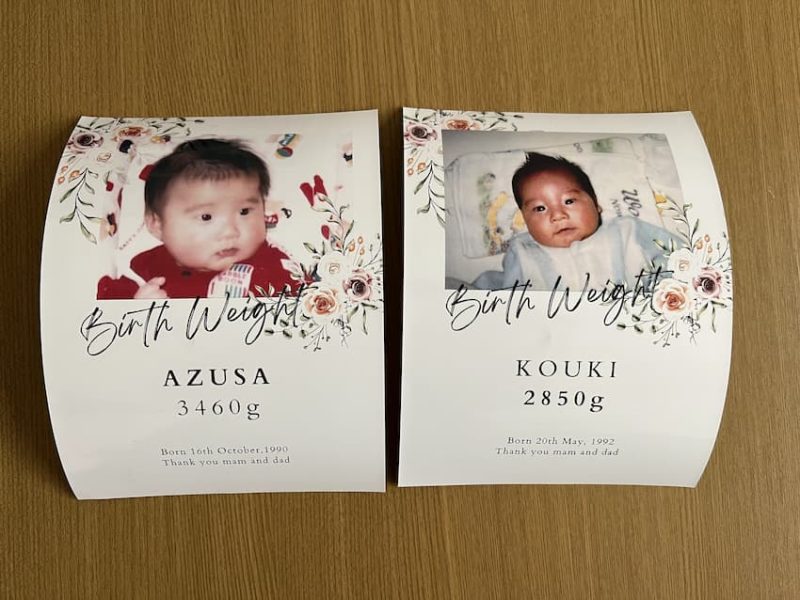
15.セブンイレブンの「かんたんnetprint」を使用して、1枚100円で印刷できました!
しかし見ての通り、写真が真ん中で曲がっているので、100均の「貼れるボード」を使用して補強します。
補強ができたら、カードを体重米本体に差し込んで完成!!
カード補強の方法はこちらからご覧ください。
体重米本体の作り方も同じページに載っています!
まとめ

スマホなら、昼休みなどのスキマ時間にも作れちゃうね!忙しい結婚式前も効率よくDIYを進めていこう!





